如何让电脑不黑屏一直开着 win10如何让电脑不黑屏一直开着机
更新日期:2023-08-12 16:13:24
来源:网友投稿
手机扫码继续观看

我们平时在使用电脑的时候,如果大家在一段时间没有操作的时候,系统都是会默认的进入到休眠黑屏模式的,但是有些小伙伴就想让自己的电脑不进入屏保和休眠状态,一直不黑屏开着,又不知道如何让电脑不黑屏一直开着,下面小编就给大家带来了具体设置方法,快来了解下吧。

工具/原料
系统版本:windows10系统
品牌型号:Lenovo E580
如何让电脑不黑屏一直开着
联想电脑:
1、电脑保持在桌面,右键点击桌面空白处;
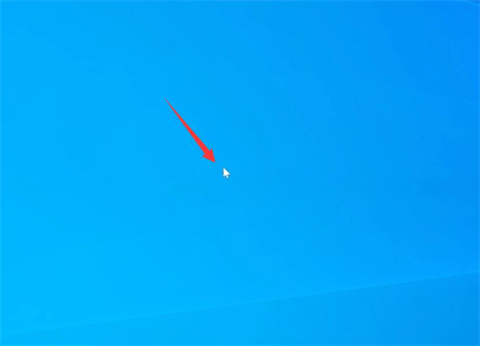
2、点击显示设置,选择电源和睡眠;
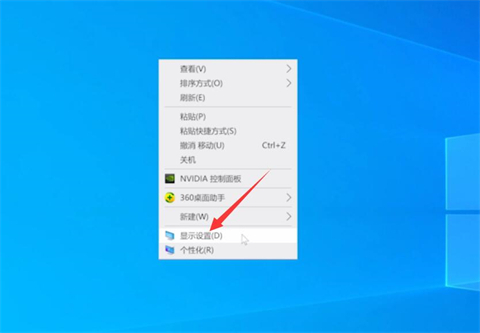
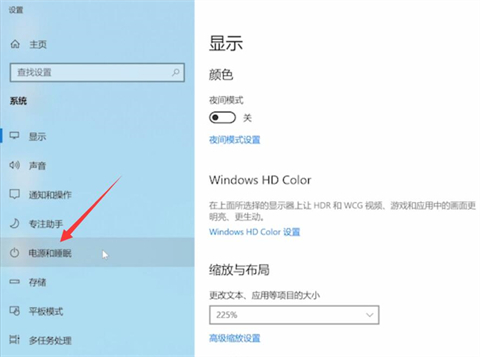
3、展开屏幕选项,把自动锁屏时间设置为从不;
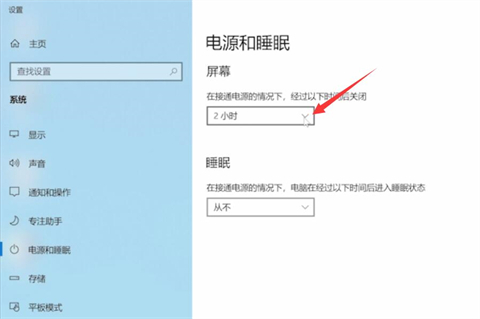
4、展开睡眠时间,把自动睡眠时间设置为从不就可以了。
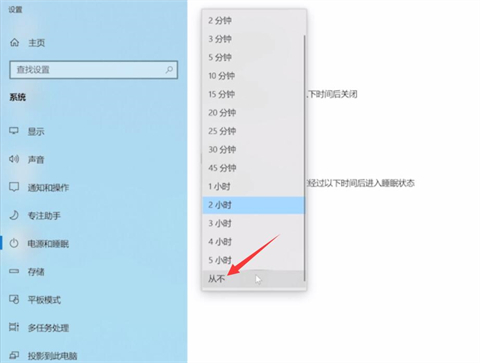
苹果电脑:
1、打开系统偏好设置,点击节能选项;
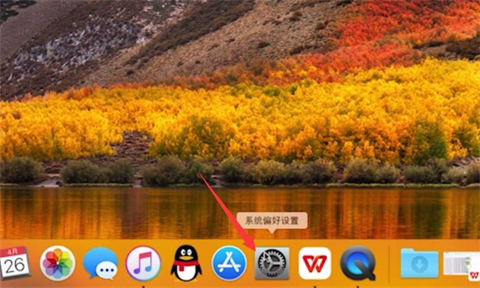
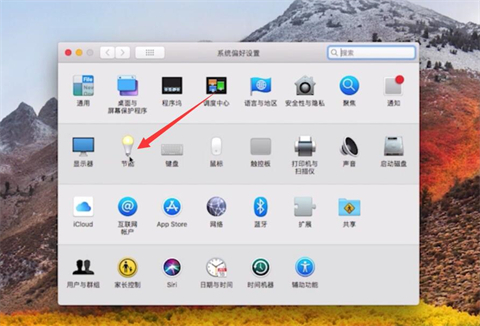
2、找到此时间段后关闭显示器,在滑动条上,把锁屏时间设置为永不就可以了。
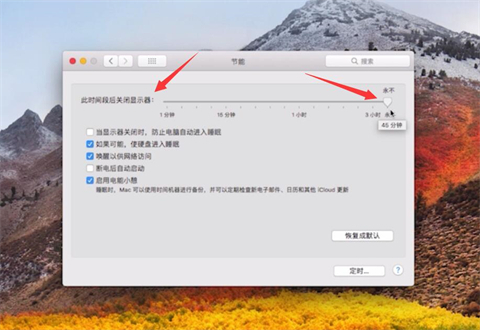
总结:
1、电脑保持在桌面,右键点击桌面空白处;
2、点击显示设置,选择电源和睡眠;
3、展开屏幕选项,把自动锁屏时间设置为从不;
4、展开睡眠时间,把自动睡眠时间设置为从不就可以了。
以上的全部内容就是系统城为大家提供的如何让电脑不黑屏一直开着的具体操作方法介绍啦~希望对大家有帮助~还有更多精彩内容尽情关注本站,感谢您的阅读!
该文章是否有帮助到您?
常见问题
- monterey12.1正式版无法检测更新详情0次
- zui13更新计划详细介绍0次
- 优麒麟u盘安装详细教程0次
- 优麒麟和银河麒麟区别详细介绍0次
- monterey屏幕镜像使用教程0次
- monterey关闭sip教程0次
- 优麒麟操作系统详细评测0次
- monterey支持多设备互动吗详情0次
- 优麒麟中文设置教程0次
- monterey和bigsur区别详细介绍0次
系统下载排行
周
月
其他人正在下载
更多
安卓下载
更多
手机上观看
![]() 扫码手机上观看
扫码手机上观看
下一个:
U盘重装视频











